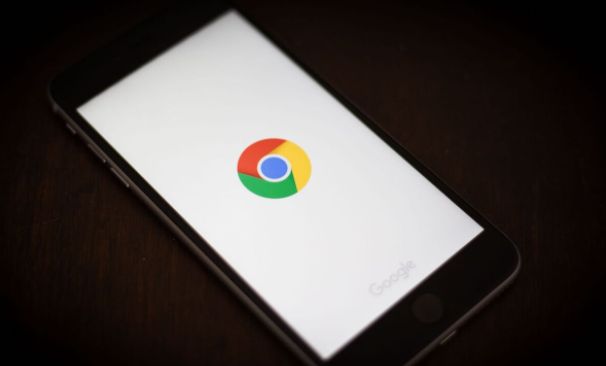详情介绍
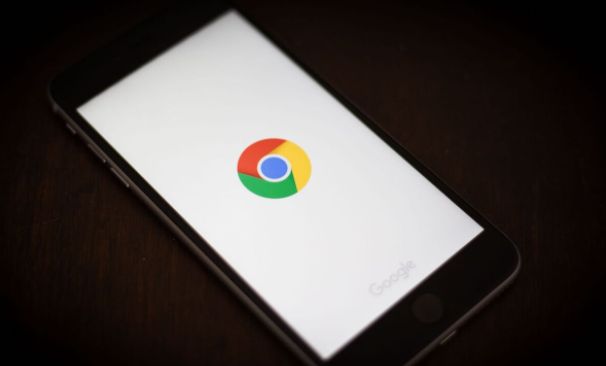
在当今数字化时代,网页设计和开发变得日益重要。对于开发人员和设计师来说,能够快速、高效地编辑网页元素是一项关键技能。Google浏览器作为最广泛使用的浏览器之一,其内置的开发者工具提供了强大的功能,使用户能够轻松地进行元素编辑。本文将详细介绍如何使用Google浏览器的开发者工具进行元素编辑,帮助你掌握这一实用技能。
打开开发者工具
首先,你需要打开Google浏览器并访问你想要编辑的网页。然后,通过以下任一方式打开开发者工具:
1. 快捷键:在Windows或Linux上按下`Ctrl + Shift + I`,在Mac上按下`Command + Option + I`。
2. 菜单选项:点击浏览器右上角的三个垂直点(更多选项),然后选择“更多工具” > “开发者工具”。
进入元素面板
开发者工具打开后,默认会显示“Elements”(元素)面板。这个面板允许你查看和编辑当前网页的HTML和CSS。以下是一些基本操作:
1. 检查元素:在页面上右键单击你想要编辑的元素,然后选择“检查”或“审查元素”。这将在元素面板中高亮显示该元素,并显示其HTML代码。
2. 查看HTML结构:在元素面板中,你可以浏览网页的HTML结构,看到各个标签和属性。这对于理解网页布局和定位特定元素非常有用。
编辑元素
一旦你选中了要编辑的元素,就可以开始进行修改:
1. 修改属性:在元素面板右侧,你会看到该元素的CSS样式。你可以直接在这里修改属性值,例如更改颜色、字体大小、边距等。修改后的效果会即时反映在网页上。
2. 添加/删除类:如果需要对多个元素应用相同的样式,可以通过添加或删除CSS类来实现。在CSS面板中,找到相应的类名,然后进行添加或删除操作。
3. 直接编辑HTML:如果你熟悉HTML,可以直接在元素面板中编辑元素的标签和属性。这通常用于更复杂的结构修改。
实时预览与调试
在进行编辑时,开发者工具提供了实时预览功能,让你可以立即看到所做的更改效果。此外,还可以利用以下功能进行调试:
1. 控制台:在“Console”(控制台)面板中,你可以运行JavaScript代码,检查变量值,以及调试脚本错误。这对于动态内容的调试非常有用。
2. 响应式设计模式:使用左上角的设备图标,可以切换到不同的设备视图(如手机、平板等),确保你的设计在不同屏幕尺寸下都能正常工作。
保存更改
需要注意的是,使用开发者工具进行的更改仅在当前会话中有效,并不会真正修改网页文件。如果你希望永久保存这些更改,需要手动更新服务器上的文件。
总结
通过以上步骤,你应该已经掌握了如何使用Google浏览器的开发者工具进行元素编辑的基本方法。无论是调整页面布局、优化样式还是调试脚本,开发者工具都为你提供了强大的支持。希望这篇教程能够帮助你在网页设计和开发过程中更加得心应手!